Kuidas Word 2011 parooliga kaitsta, kui vajate dokumenti Mac
Peate teadma, kuidas Word for Mac 2011 dokumendi parooliga kaitsta, kui loote midagi, mis sisaldab tundlikku teavet. See on funktsioon, mida jagatakse enamiku Microsoft Wordi versioonide, näiteks Word 2013 vahel, ja see on hea lahendus, kui teil on dokument, mida soovite lugeda vaid vähestel inimestel.
Meie õpetus selgitab, kuidas leida Word 2011 funktsioon, mis võimaldab teil dokumendile lisada ja parooli luua. Kui olete dokumendi valmis saanud, on oluline see salvestada, et see säte rakenduks dokumendile. Seejärel saate dokumenti ja parooli jagada kõigiga, kellel on soov seda lugeda.
Paroolikaitse Word for Mac 2011 dokumenti
Selle artikli juhised võimaldavad teil Word for Mac 2011 programmiga dokumendile parooli lisada. Kõik, kes proovivad dokumenti avada, peavad teadma parooli, mille olete määranud järgmistes toimingutes.
1. samm: avage oma dokument Word for Mac 2011 jaoks.
2. samm: klõpsake ekraani ülaosas Wordil, seejärel klõpsake nuppu Preferences .

3. samm: klõpsake akna allosas nuppu Turvalisus .
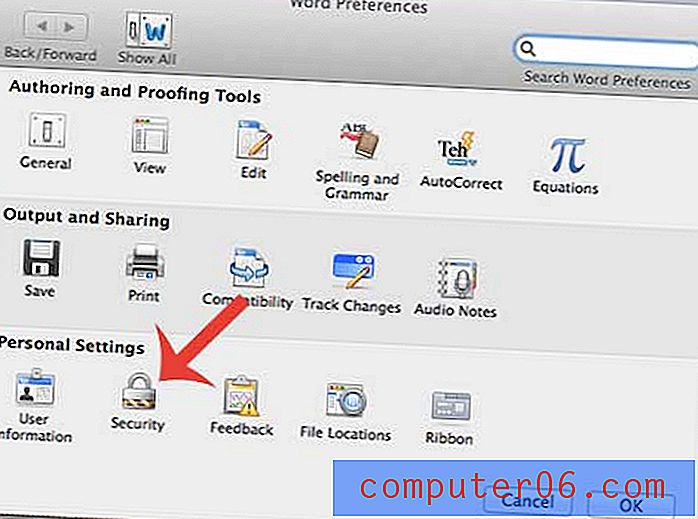
4. samm. Tippige parool, mida soovite dokumendi avamiseks väljale Parool, mida soovite nõuda, seejärel klõpsake akna allosas nuppu OK .
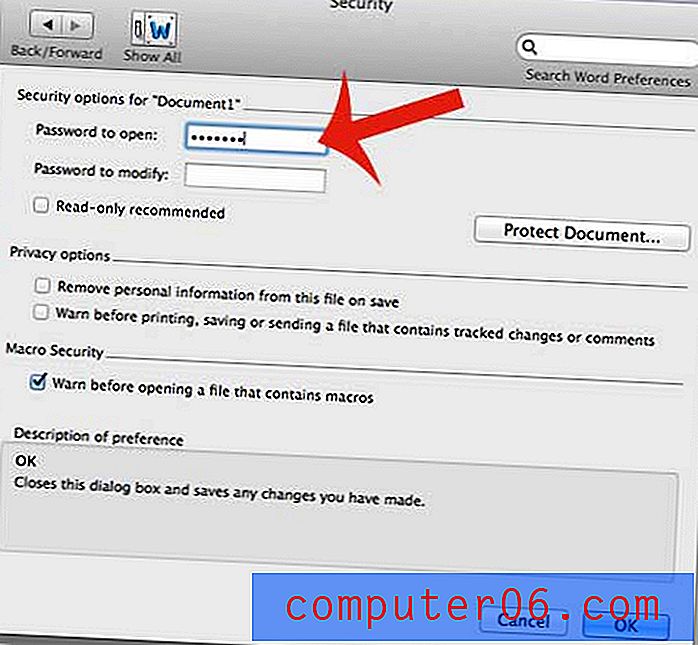
5. samm. Sisestage parool uuesti väljale Sisesta uuesti parool uuesti ja klõpsake siis nuppu OK .
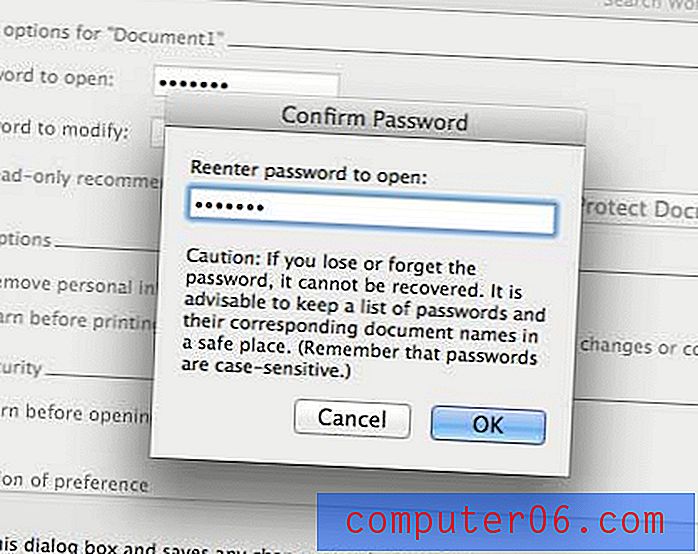
6. samm: muudatuste rakendamiseks salvestage dokument. Järgmisel korral, kui keegi teine proovite dokumenti avada, saate enne selle vaatamist viiba nagu allpool oleval pildil.
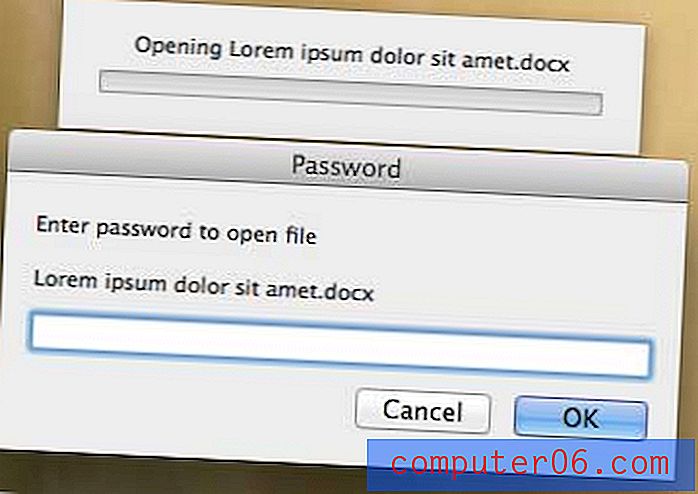
Kas peate saatma kellelegi PDF-faili? Saate Word 2011-s PDF-failina salvestada vaid mõne lihtsa sammu abil.



